- 광고 목표 /
- 고려 목표 /
- 브랜디드 미션 /
광고 관리자에서 브랜디드 미션 동영상 관리
시작하기 전에: 현재 브랜디드 미션 동영상 관리는 일부 계정 및 캠페인에서만 사용할 수 있습니다. 현재 일부 계정만 TikTok 광고 관리자에서 브랜디드 미션 동영상을 관리할 수 있습니다. 자세한 내용은 계정 관리자에게 문의하세요.
브랜디드 미션 동영상 관리는 TikTok 광고 관리자에서 액세스할 수 있는 독립 실행형 페이지로, 여기에서 브랜디드 미션에 대한 기본 정보를 보고, 동영상을 홍보하거나 선택을 해제할 수 있습니다.
TikTok 광고 관리자를 통해 브랜디드 미션 동영상 관리를 시작하려면 영업 담당자로부터 브랜디드 미션 동영상 관리 페이지에 액세스할 수 있는 URL을 받아야 합니다. 영업 담당자로부터 링크를 받으면 TikTok 광고 관리자에서 브랜디드 미션 동영상 페이지에 액세스할 수 있습니다.
동영상 유형
브랜디드 미션 동영상 관리에서는 5가지 유형의 동영상을 확인할 수 있습니다. 동영상은 분류되어 각 탭에서 확인할 수 있습니다.
모든 동영상: TikTok 사용자가 미션 캠페인과 함께 제작한 모든 동영상입니다. 이 탭에는 심사를 마쳤거나 심사 중인 동영상이 모두 포함됩니다.
후보 동영상: 분류 되어 심사를 위해 팀과 공유할 수 있는 동영상입니다. 후보 동영상을 6~12시간 이내에 즉시 홍보하거나 미션 페이지에서 완전히 삭제할 수 있습니다.
분류 동영상: 홍보 또는 삭제될 수 있는 동영상으로 분류된 모든 동영상입니다. 선택되지 않은 동영상은 후보 동영상 탭으로 돌아갑니다.
홍보 동영상: 게재 및 광고 노출되도록 선택된 동영상입니다. 홍보 동영상의 최대 한도는 45입니다.
삭제 동영상: 브랜디드 미션 페이지에서 삭제된 동영상입니다. 동영상을 삭제한 후에는 되돌릴 수 없습니다.
브랜디드 미션 동영상 관리 페이지 액세스 방법
TikTok for Business에 사용자로 로그인합니다.
영업 담당자가 공유한 링크를 열어 TikTok 광고 관리자로 들어갑니다. 이 링크는 3일 동안 유효합니다.
예약형 광고 계정 ID와 TikTok for Business 사용자 정보가 정확한지 확인합니다.
이용 약관에 동의합니다.
계정 연결을 클릭합니다.
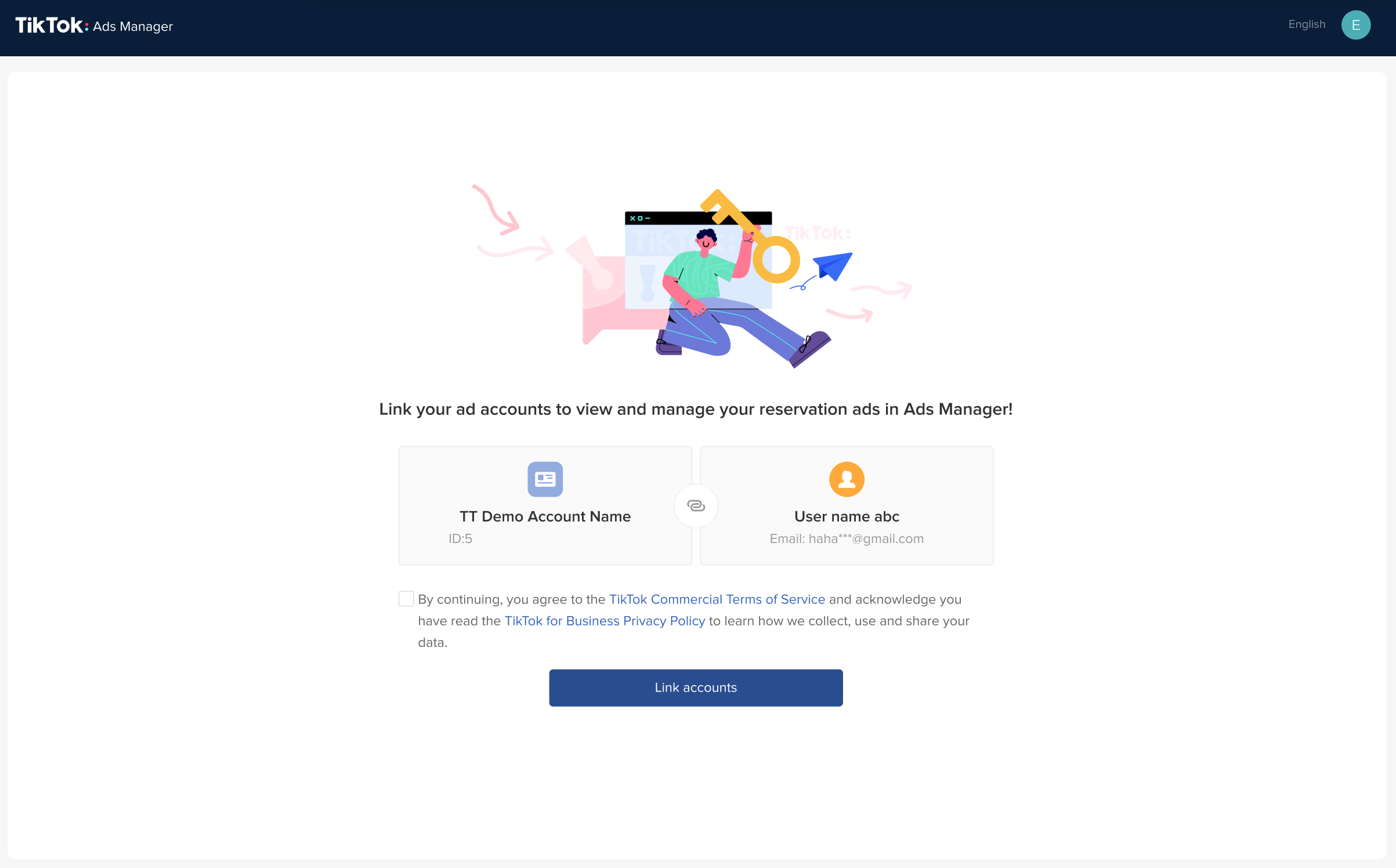
6. 계정에 연결한 후 미션 관리 동영상을 클릭하여 "브랜디드 미션 동영상 관리" 페이지에 들어갑니다.
브랜디드 미션 동영상 관리 페이지 사용 방법
이메일 구독
다음을 받으려면 이메일 구독을 설정하는 것이 좋습니다.
동영상 홍보 진행 상황을 추적할 수 있는 일일 보고서.
홍보 동영상이 삭제되거나 크리에이터가 비공개로 설정한 경우 동영상 상태 알림.
캠페인 게재 후 상위 동영상 홍보 요약 보고서.
새로운 미션 동영상에 대한 이메일 알림을 받을 사용자를 추가하려면:
1. 시작 페이지에서 이메일 구독 및 이메일 붙여넣기(최대 한도 없음)를 클릭합니다. 그리고 다음을 클릭합니다.
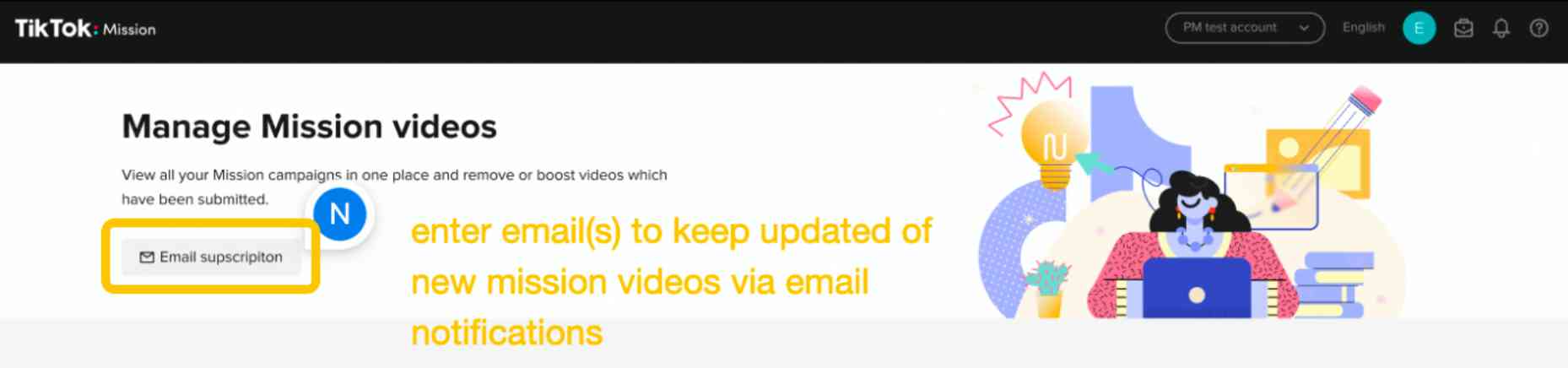
2. + 이메일 주소 추가를 클릭하여 새로운 수신자를 추가합니다.
3. 수신자를 삭제하려면 해당하는 열에서 휴지통 아이콘을 클릭합니다.
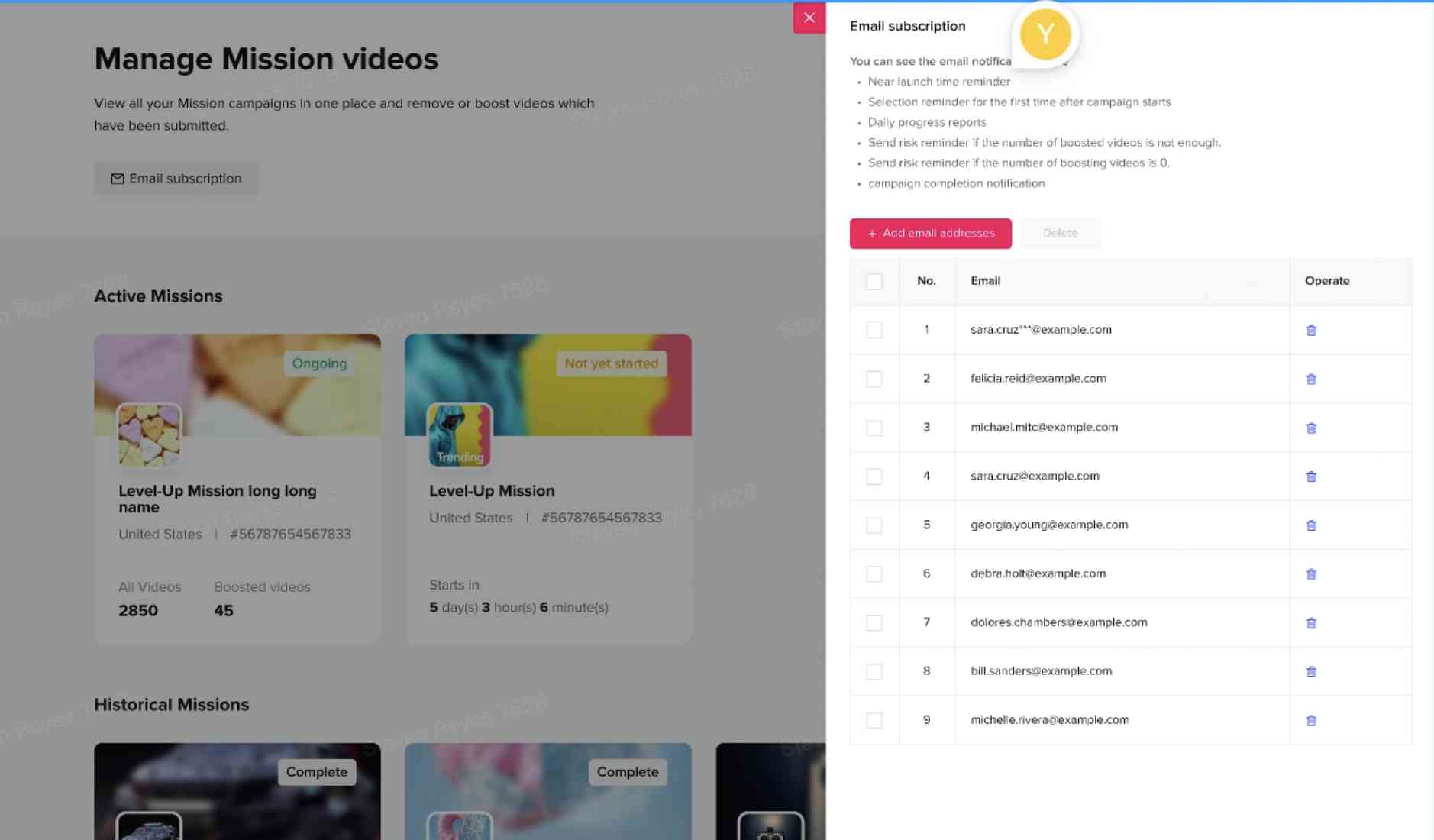
비즈니스 센터에서 예약형 광고 플랫폼(RAP) 계정 획득 방법
팀에 비즈니스 센터 액세스 권한을 부여하려면 먼저 관리 권한을 보유하고 있어야 합니다. 관리 액세스 권한을 예약형 광고 계정에 부여하려면:
1. 비즈니스 센터를 열고 왼쪽 열에 있는 자산 > 광고주 계정으로 이동합니다. 그런 다음 광고주 계정 추가를 클릭합니다.
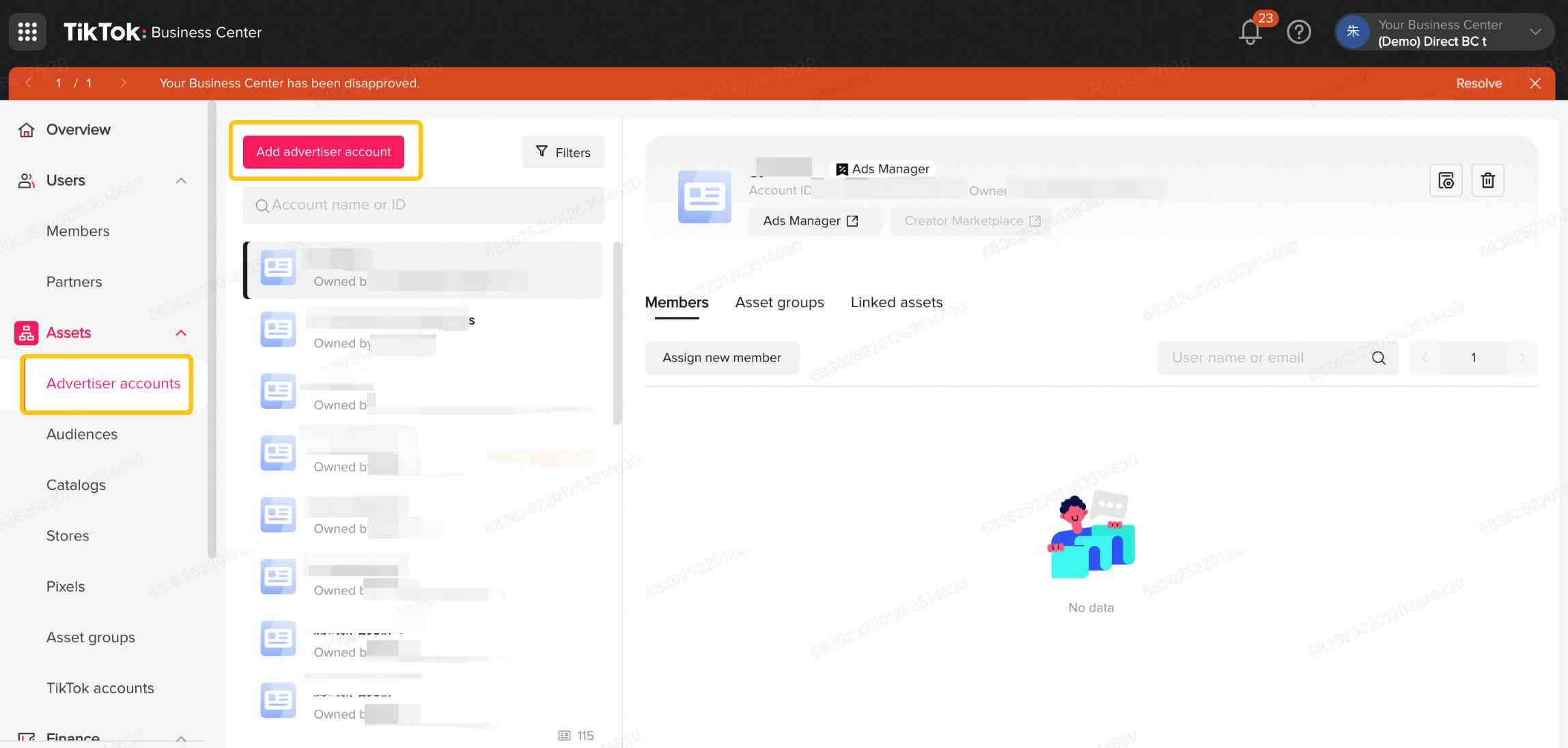
2. 액세스 요청을 선택합니다. 다음을 클릭하여 계속 진행합니다.
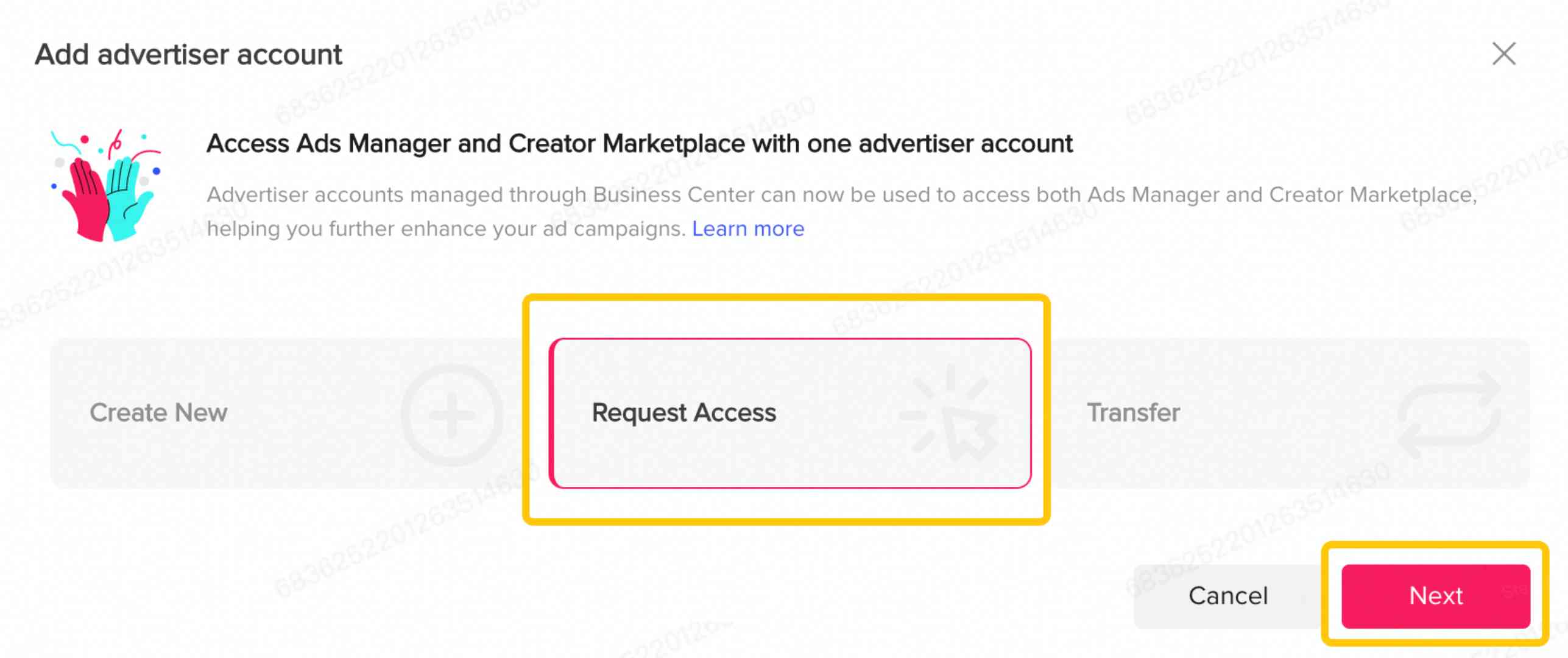
3. 계정 ID 아래에서 RAP 광고주 계정 ID를 입력합니다. 관리 액세스를 선택한 후, 다음을 클릭하여 계속 진행합니다.
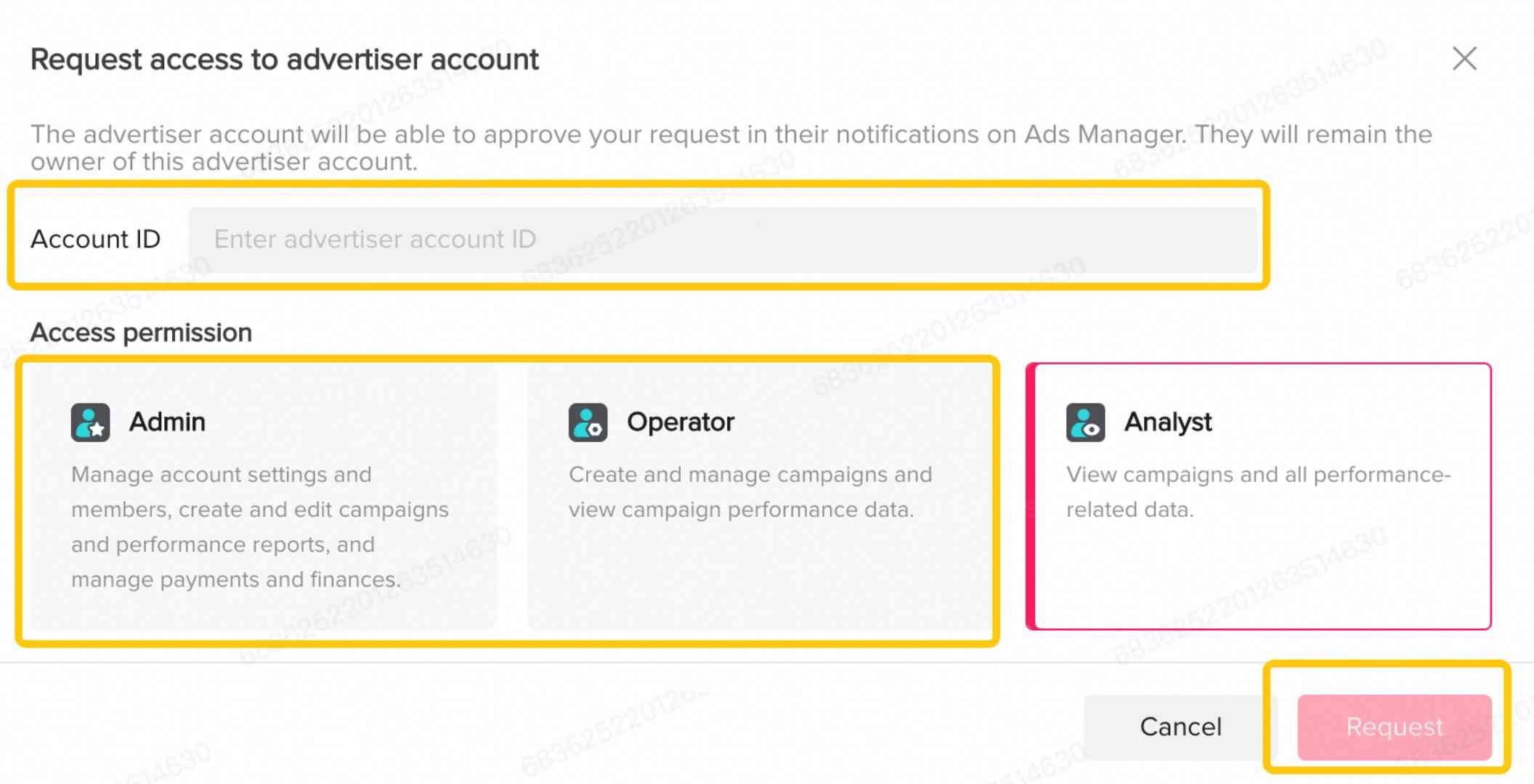
4. 제출 후에는 계정 관리자가 이메일을 수신하여 요청을 승인할 수 있습니다.
5. 본인이 관리자인 경우 요청이 자동 승인됩니다.
참고: 예약형 광고 계정에 2명 이상의 관리자를 설정하는 것이 좋습니다.
사용자를 초대하여 브랜디드 미션 동영상을 관리하는 방법
참고: 사용자를 초대하여 브랜디드 미션 동영상을 관리하려는 경우 먼저 관리 권한을 보유하고 있어야 합니다. 그러려면 이 도움말에 나와 있는 비즈니스 센터에서 예약형 광고 플랫폼(RAP) 계정 획득 방법에 관한 안내를 참조하세요.
1. 비즈니스 센터를 열고 왼쪽 열에 있는 사용자 > 멤버로 이동합니다. 그런 다음 멤버 초대를 클릭합니다.
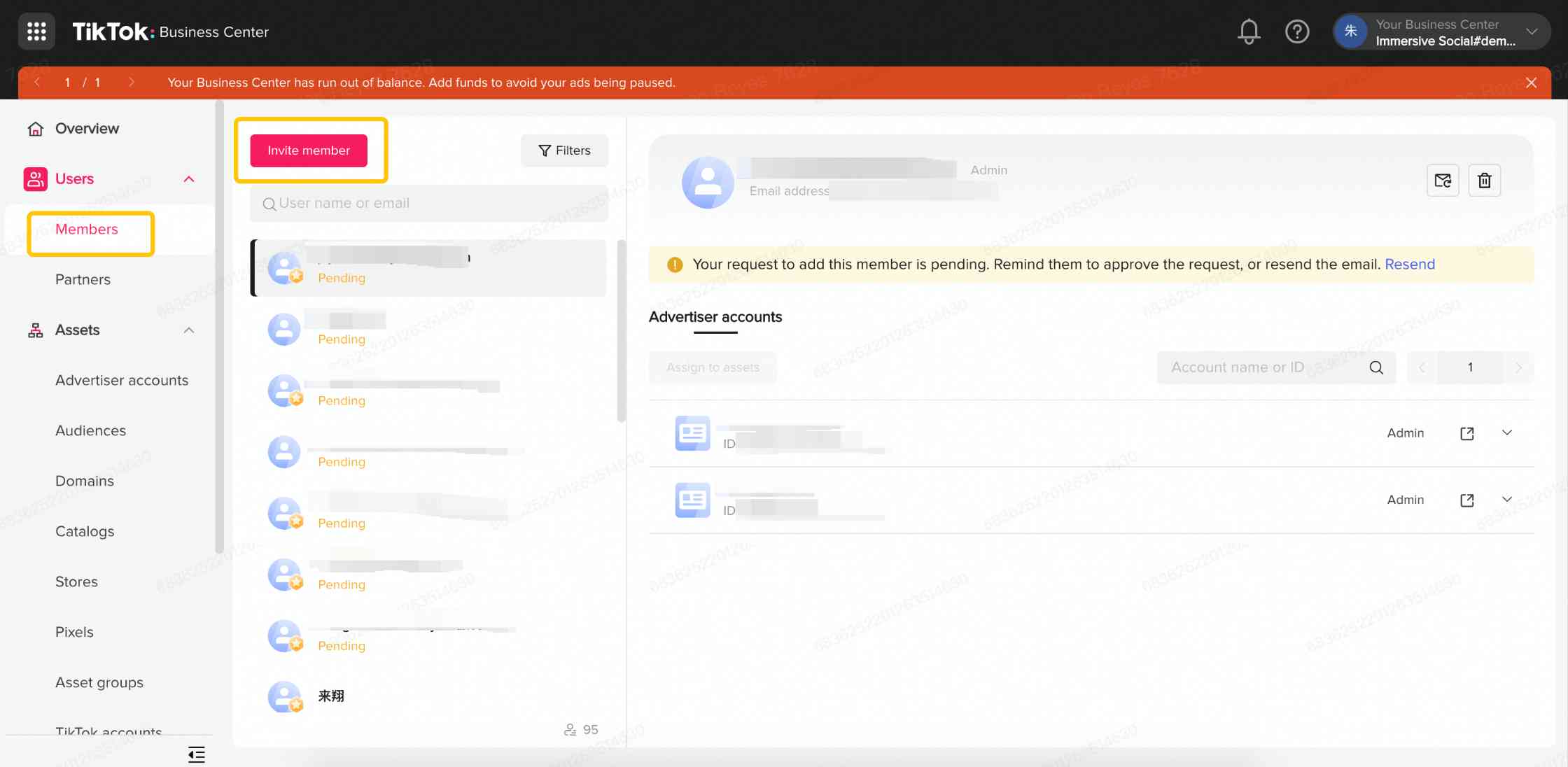
2. 이메일 주소 입력란에 초대하려는 멤버의 이메일 주소를 입력합니다.
3. 키보드의 Enter 키를 눌러서 각 멤버의 이메일을 한 줄에 하나씩 입력하여 구분해야 합니다.
참고: 비즈니스 센터 계정당 최대 20명의 관리자를 지정할 수 있습니다.
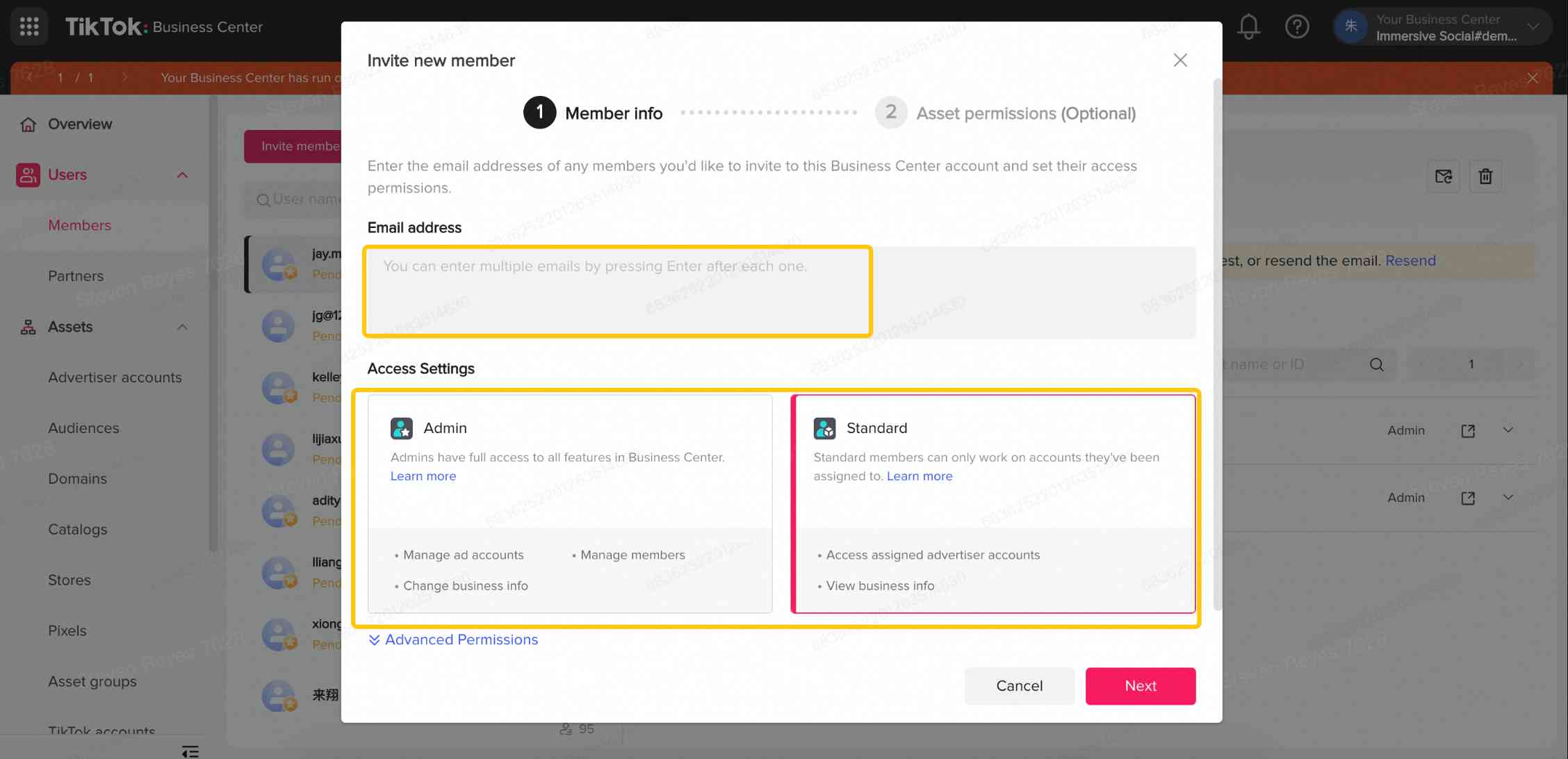
4. 관리 또는 표준 액세스를 선택하여 권한을 부여합니다. 그리고 다음을 클릭합니다.
5. 왼쪽 열에서 자산 > 광고주 계정으로 이동하여 광고주 계정 추가를 클릭합니다.
6. 예약형 광고 계정을 선택하여 멤버를 추가하고 새 멤버 할당을 클릭합니다.
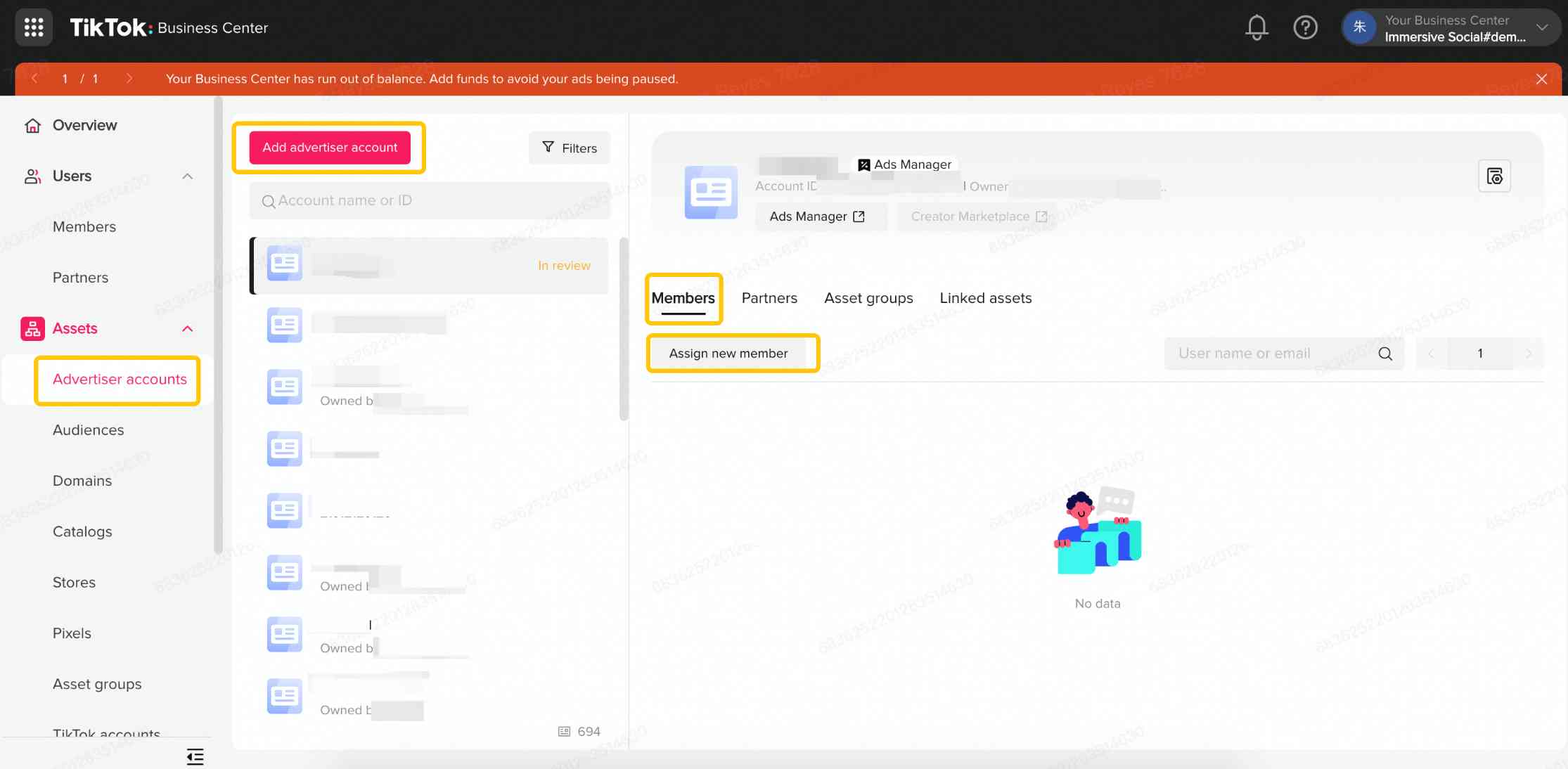
7. 사용자를 선택하고 이들에게 관리자 또는 운영자 액세스 권한을 할당합니다.
참고: 분석가 역할은 브랜디드 미션 동영상 및 동영상 관리 결과를 조회만 할 수 있습니다.
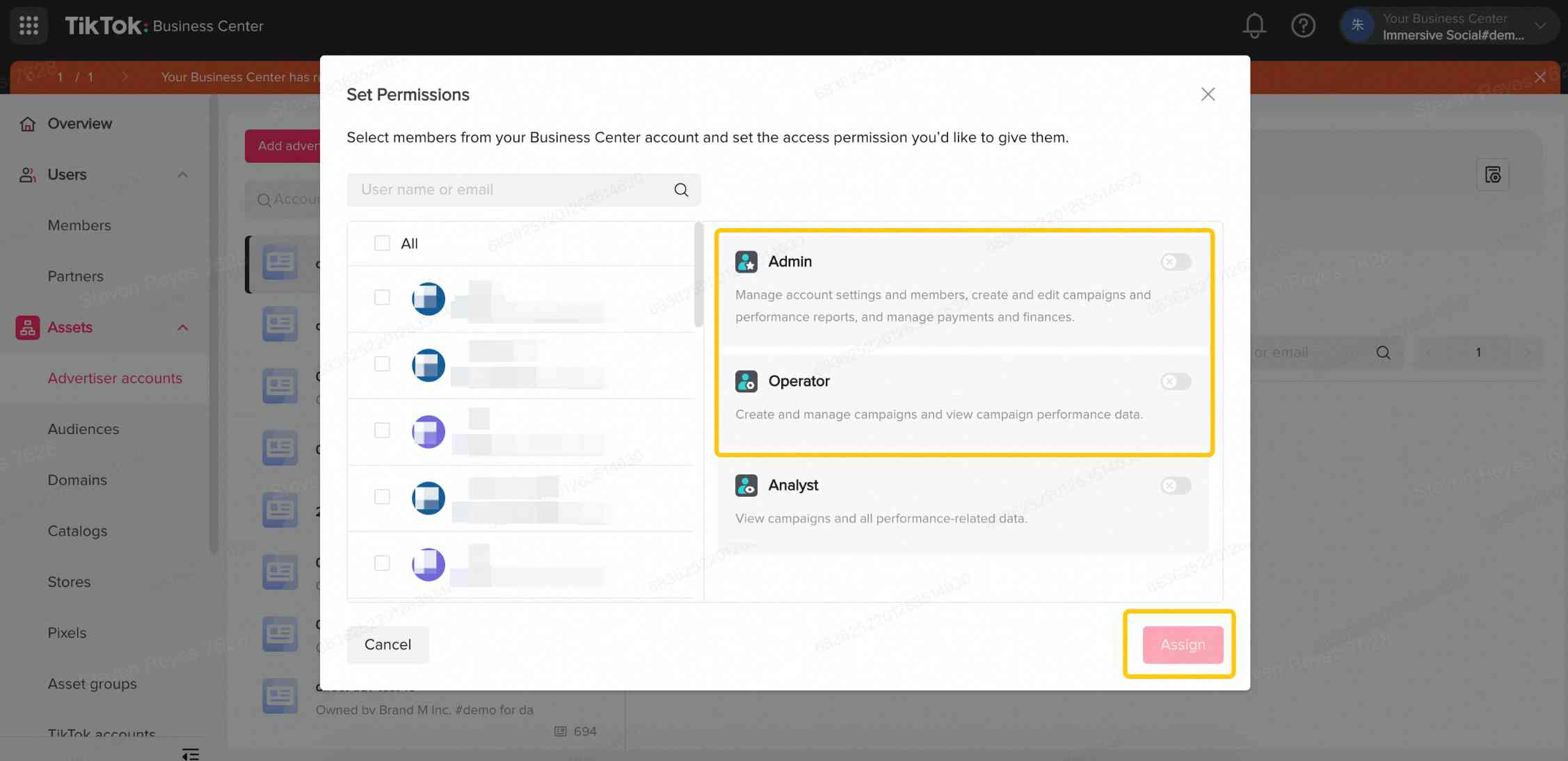
브랜디드 미션 동영상 관리 페이지
미션 관리에서 다음 활동을 수행할 수 있습니다.
미션 캠페인을 선택하고 원하는 미션 캠페인 카드를 클릭하여 동영상 관리를 시작합니다.
개요 섹션에서 미션 이름 및 미션 ID, 타겟 지역/국가, 캠페인 게재 시간, 미션 요구 사항을 확인합니다.
미션 페이지에서 전체 동영상의 총개수와 홍보 동영상의 총개수를 확인합니다.
전체 동영상에는 후보, 심사 중, 홍보, 삭제 동영상이 포함되어 있습니다.
로그를 클릭하면 작업자의 동영상 작업 내용, 작업 시간, 동영상 ID 및 작업 내용을 확인할 수 있습니다.
동영상 플레이어
동영상 플레이어 페이지에 포함된 정보를 통해 동영상 홍보 또는 삭제 여부를 결정할 수 있습니다.
크리에이터 이름, TikTok 계정 프로필 사진, 팬 수.
조회수, 좋아요, 댓글, 저장, 공유 등의 동영상 데이터.
동영상이 미션 요구 사항을 충족할 자격이 있는지 여부.
동영상 플레이어 섹션에서 다음 동영상 관리 작업을 수행할 수 있습니다.
참고: 동영상이 동영상 플레이 카드의 미션 요구 사항을 준수하는지 판단할 수 있습니다.
후보 동영상 탭에서 신뢰 및 안전, 브랜드 안전 및 광고 심사를 통과한 모든 동영상을 확인합니다.
동영상 위로 마우스를 가져가서 재생 버튼을 클릭하면 동영상 세부 정보를 확인합니다.
로켓 아이콘을 클릭하여 동영상을 즉시 또는 6~12시간 이내에 홍보합니다.
삭제를 클릭하여 미션 페이지에서 동영상을 삭제합니다.
참고: 미션 페이지에서 삭제된 동영상은 복구할 수 없습니다.
동영상 분류, 홍보 및 삭제
팀 또는 고객에게 공유할 동영상으로 분류하여 홍보 또는 삭제하기 전에 심사할 수 있습니다.
분류 버튼을 클릭하여 동영상을 선택합니다.
분류 동영상 탭에서 분류된 모든 동영상을 확인합니다.
배너를 클릭하여 홍보 또는 삭제할 동영상으로 선택된 분류 동영상을 확인합니다. 참고: 각 미션 캠페인에 대해 45개의 동영상을 홍보하는 것을 권장합니다. 이 한도에 도달하는 데 필요한 남은 동영상 개수는 모든 홍보된 동영상 옆에서 확인할 수 있습니다.
홍보된 동영상을 크리에이터가 삭제하거나 비공개로 설정한 경우 상단 배너에서 세부 사항을 볼 수 있습니다.
비디오 플레이 카드에서:
각 동영상에 대한 총 노출수를 볼 수 있습니다.
동영상이 홍보되기로 예약된 시점을 볼 수 있습니다. 참고: 동영상이 홍보된 후에는 더 많은 노출수로 동영상을 홍보하는 것을 중단할 수 있습니다. 중단된 동영상은 45개의 홍보 동영상 한도에 포함됩니다. 중단된 동영상은 다시 홍보되도록 재개할 수 없습니다.
삭제 동영상 탭에서 삭제된 모든 동영상을 확인합니다.
FAQ
제 미션 캠페인이 종료된 후에도 후보, 분류, 홍보, 삭제 탭에 있는 동영상을 확인할 수 있나요?
예.
